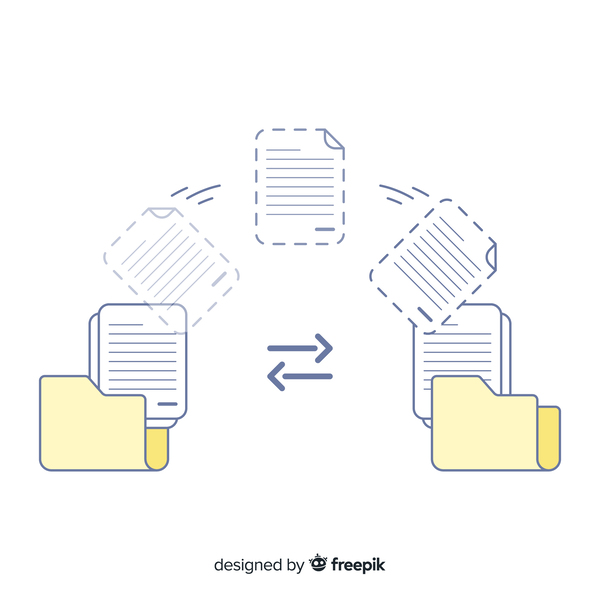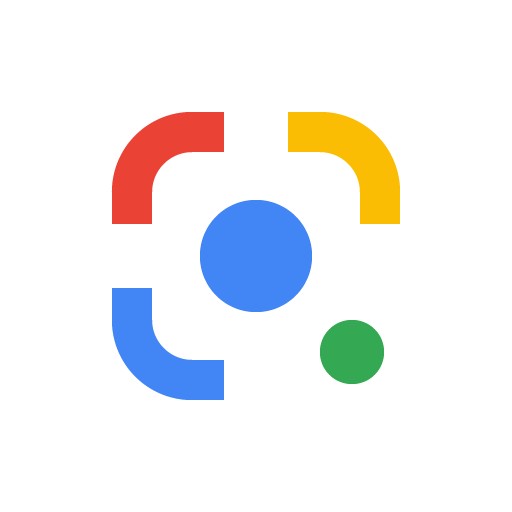Drivers são programas que permitem que o sistema operacional “converse” com os componentes de hardware, como impressoras, placas de vídeo, e dispositivos USB. Sem os drivers corretos, esses componentes podem não funcionar corretamente ou apresentar erros.
Dica prática: Atualizar drivers regularmente também pode melhorar o desempenho em jogos, resolver bugs e garantir maior segurança do sistema.
Veja também:
Phishing: O que é e como proteger seus dados contra golpes online
Guia completo para atualizar drivers no Windows e no Mac
Como atualizar drivers no Windows
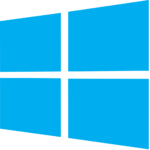
Atualizar drivers no Windows pode ser feito de várias formas. Abaixo, explicamos os métodos mais comuns:
A) Usando o Gerenciador de dispositivos
- Clique com o botão direito no botão Iniciar e selecione Gerenciador de dispositivos.
- Localize o dispositivo que deseja atualizar (por exemplo, Adaptadores de vídeo).
- Clique com o botão direito no dispositivo e selecione Atualizar driver.
- Escolha Pesquisar drivers automaticamente. O Windows buscará a versão mais recente disponível.
Nota: Este método funciona melhor para drivers genéricos fornecidos pela Microsoft, mas pode não incluir as versões mais recentes disponibilizadas pelo fabricante do hardware.
B) Atualizando manualmente pelo site do fabricante
- Identifique o modelo do dispositivo ou componente (como a placa de vídeo).
- Acesse o site oficial do fabricante (exemplo: NVIDIA, Intel ou HP).
- Baixe o driver mais recente compatível com seu sistema operacional.
- Instale o arquivo seguindo as instruções do instalador.
C) Usando softwares especializados
Programas como Driver Booster, Driver Easy e Snappy Driver Installer ajudam a identificar e instalar automaticamente drivers desatualizados.
Atenção: Prefira sempre fontes confiáveis para evitar problemas de segurança.
Como atualizar drivers no Mac

No macOS, a atualização de drivers é um processo mais automatizado, já que a Apple integra grande parte dos drivers diretamente nas atualizações do sistema operacional.
A) Usando o recurso de atualização de software
- Clique no menu Apple no canto superior esquerdo.
- Selecione Configurações do sistema (ou Preferências do sistema, dependendo da versão).
- Vá em Atualização de software e clique em Atualizar agora se houver atualizações disponíveis.
Nota: Este método atualiza drivers de dispositivos integrados e de terceiros que tenham suporte oficial da Apple.
B) Baixando drivers diretamente do fabricante
Caso você esteja usando dispositivos de terceiros, como impressoras ou tablets gráficos:
- Acesse o site oficial do fabricante.
- Procure pelo driver mais recente compatível com sua versão do macOS.
- Baixe e instale seguindo as instruções fornecidas.
Exemplo: Para impressoras Epson ou Canon, o site do fabricante oferece pacotes de drivers atualizados.
Dicas extras para manter seus drivers atualizados
Faça backups regulares: Antes de atualizar drivers críticos, é uma boa prática criar um ponto de restauração no sistema.
Desinstale drivers antigos: Isso evita conflitos entre versões e libera espaço no disco.
Habilite atualizações automáticas: Tanto no Windows quanto no Mac, ativar atualizações automáticas garante que os drivers essenciais sejam atualizados junto com o sistema.
Manter os drivers atualizados é uma tarefa simples que pode evitar uma série de problemas no dia a dia, como travamentos ou falta de compatibilidade com dispositivos novos. Seja no Windows ou no Mac, seguir os passos acima garantirá que seu computador esteja sempre no melhor desempenho possível.